更新された4月2024:エラーメッセージの表示を停止し、最適化ツールを使用してシステムの速度を低下させます。 今すぐ入手 このリンク
- ダウンロードしてインストール こちらの修理ツール。
- コンピュータをスキャンしてみましょう。
- その後、ツールは あなたのコンピューターを修理する.
「の理由のXNUMXつ無効なファイルハンドルファイルを削除するときのWindowsの「」エラーは、予約された名前がその名前に使用されていることです。
このMicrosoftの記事で述べたように、Windowsファイルシステムにファイル/フォルダを作成するときは、次の予約名を使用しないでください。
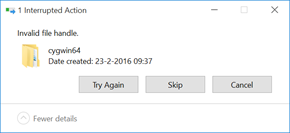
CON、PRN、AUX、NUL
COM1、COM2、COM3、COM4、COM5、COM6、COM7、COM8、COM9
LPT1、LPT2、LPT3、LPT4、LPT5、LPT6、LPT7、LPT8、LPT9
すぐに拡張子が続くこれらの名前も避けてください。 たとえば、NUL.txtはお勧めできません。
Windows 10の「無効なファイルハンドル」エラーメッセージの原因は何ですか?
まあ、マイクロソフトが提供する命名規則を読んだ後に、このエラーの理由は非常に明白です。
ファイル/フォルダ名は予約名です。削除するファイルに予約名がある場合、エラーメッセージが表示されます。 予約名の使用はマイクロソフトによって禁止されており、侮辱されてはなりません。
マイクロソフトの命名規則とエラーメッセージの原因がわかったので、次の解決策を実行してそれらを克服できます。
2024 年 XNUMX 月の更新:
ファイルの損失やマルウェアからの保護など、このツールを使用してPCの問題を防ぐことができるようになりました。 さらに、最大のパフォーマンスを得るためにコンピューターを最適化するための優れた方法です。 このプログラムは、Windowsシステムで発生する可能性のある一般的なエラーを簡単に修正します。完璧なソリューションが手元にある場合は、何時間ものトラブルシューティングを行う必要はありません。
- ステップ1: PC Repair&Optimizer Toolをダウンロード (Windows 10、8、7、XP、Vista - マイクロソフトゴールド認定)。
- ステップ2:“スキャンの開始PCの問題の原因である可能性があるWindowsレジストリ問題を見つけるため。
- ステップ3:“全て直すすべての問題を解決します。
無効なファイル名を持つフォルダを削除または名前変更する
- コマンドプロンプトウィンドウを開きます([スタート]ボタンをクリックして「cmd」と入力します)。
- このフォルダーを含むフォルダーに移動します(「cdtemp \ foldername \ foldername \ foldername \ foldername \ whatever」と入力します)。
- ファイルまたはフォルダの名前を長いWin95 / DOSファイル名に変更します。 「invalidfilename」(ren invali〜1 goodname)と呼ばれているとしましょう。
- フォルダを削除します(rd goodname)。
ホットフィックスを適用する
パッチまたはサービスパックは、以下に説明するようにこの問題を解決します。 アップデートでこの問題は解決しました。
特に指定のない限り、FTPサーバーの重要なホットフィックスアップデートは、英語版の弊社製品でのみテストされています。
コマンドプロンプトを使用する

コマンドラインを使う必要があります。 スタートメニューにcmdと入力してEnterを押すことから始めます。
このコマンドをコマンドラインウィンドウに入力します。
デル「\\。\ F:\ Movies \ ConMan \ Con.Man.2018.720p.WEBRip.x264- [YTS.AM] .mp4」
彼はそのファイルを取り除くべきだ。 他の問題のあるファイルにも同様のコマンドを使用できます。
(ちなみに、.mp4拡張子は指定しなかったので私の意見です。実際には異なる場合がありますので、それに応じて調整してください。)
フォルダが削除にも抵抗する場合は、それを空にして次のコマンドを使用します。
rd“ \\。\ F:\ Movies \ Con Man”
ファイルを削除しようとしている場合は、次の手順に従ってください。
上記のように上げられたプロンプトを開きます。
次のコマンドを入力してEnterキーを押します。
del \\。\ c:\ Temp \ con.txt
ファイルを削除するには、単にファイル拡張子を指定して、rdの代わりにdelコマンドを使用します。
それだけです、おそらくあなたはあなたのシステムからファイル/フォルダを削除しました。
専門家のヒント: この修復ツールはリポジトリをスキャンし、これらの方法のいずれも機能しなかった場合、破損したファイルまたは欠落しているファイルを置き換えます。 問題がシステムの破損に起因するほとんどの場合にうまく機能します。 このツールは、パフォーマンスを最大化するためにシステムも最適化します。 それはによってダウンロードすることができます ここをクリック

CCNA、Web開発者、PCトラブルシューター
私はコンピュータ愛好家で、実践的なITプロフェッショナルです。 私はコンピュータープログラミング、ハードウェアのトラブルシューティング、修理の分野で長年の経験があります。 私はWeb開発とデータベースデザインを専門としています。 また、ネットワーク設計およびトラブルシューティングに関するCCNA認定も受けています。

